
Τα βίντεο με χρονική καθυστέρηση είναι πάντα εκπληκτικά. Δεν έχει σημασία αν πρόκειται για μια καταγραφή κάτι καταπληκτικό ή εντελώς κοσμικό. Παρακολουθώντας την κίνηση staccato και βλέποντας πολλές ώρες συμπιεσμένες σε λίγα δευτερόλεπτα ή λεπτά ... είναι λίγο σαν το ταξίδι στο χρόνο, έτσι δεν είναι;
Η δημιουργία βίντεο με χρονική καθυστέρηση συνήθως απαιτεί πολύ χρόνο. Πρέπει να έχετε μια κατάλληλη φωτογραφική μηχανή, αρκετό χώρο αποθήκευσης για τις φωτογραφίες, αξιόπιστη βάση ή τρίποδο και καλές καιρικές συνθήκες εάν βρίσκεστε έξω. Τα βίντεο με χρονική καθυστέρηση μπορεί να χρειαστούν λίγο χρόνο για να πάρουν το δικαίωμα, και αυτό μπορεί να απαιτήσει αρκετές απόπειρες.
Θέλετε να κάνετε βίντεο με χρονική διάρκεια αλλά δεν έχετε την υπομονή ή το υλικό; Ευτυχώς, υπάρχουν πολλά εργαλεία που μπορείτε να χρησιμοποιήσετε για να κάνετε τη δουλειά.
Χρόνος λήξης μετά την παραγωγή έναντι πραγματικού χρόνου
Βασικά έχετε δύο επιλογές όταν πρόκειται για την εγγραφή βίντεο με χρονική διάρκεια.
- Περάστε το χρόνο προετοιμάζοντας και καταγράφοντας ένα βίντεο που χρονομετρείται καθώς συμβαίνουν τα γεγονότα.
- Μετατρέψτε ένα τυποποιημένο βίντεο σε μια ταινία χρονικού διαστήματος.
Αλλά υπάρχουν διαφορές στην ποιότητα; Εξαρτάται από αυτό που χρησιμοποιείτε ως φωτογραφική μηχανή. Αν έχετε χρησιμοποιήσει μια ειδική κάμερα χρονικής υπέρβασης (ή μία με χρονική καθυστέρηση), τότε εφ 'όσον είναι σταθερή και το θέμα είναι καλά φωτισμένο, τα αποτελέσματα θα πρέπει να είναι καλά. Απλά βεβαιωθείτε ότι η καθυστέρηση μεταξύ των στιγμιότυπων είναι σωστή για το θέμα!
Εν τω μεταξύ, οι κινητές συσκευές που χρησιμοποιούνται για την καταγραφή χρονικού διαστήματος (ή ακόμα και η καταγραφή του βίντεο για να μετατραπεί σε χρονική περίοδο) μπορεί να αποφέρουν ελαφρώς κατώτερα αποτελέσματα. Αυτό μπορεί να οφείλεται σε ένα ελαφρώς ασταθές τρίποδο ή απλώς στο βάρος της συσκευής. Εν τω μεταξύ, τα θέματα με αυτόματη εστίαση μπορούν να επηρεάσουν την ποιότητα του βίντεο.
Εάν η μόνη επιλογή σας είναι να μετατρέψετε το βίντεο που έχετε καταγράψει σε μια χρονική περίοδο, έχετε δύο κύριες επιλογές: επιφάνεια εργασίας και κινητά.
Όχι μόνο το χρονικό διάστημα: Υπερπάθεια πάρα πολύ!
Δεν είναι απλώς βίντεο με χρονική διάρκεια που μπορείτε να δημιουργήσετε με αυτόν τον τρόπο. Η υπερπλήρωση, μια παρόμοια τεχνική που χαρακτηρίζει μικρές κινήσεις κάμερας, είναι μια άλλη επιλογή.
Είναι λογικό: εάν μετατρέπετε το βίντεο που χαρακτηρίζει την κίνηση της κάμερας για να ξεκινήσει, τα αποτελέσματα θα είναι πιο κοντά στην υπερπλασία από το χρονικό διάστημα. Εν ολίγοις, έχετε δύο επιλογές εξόδου, οι οποίες και οι δύο θα δώσουν εντυπωσιακά αποτελέσματα.
Απλά βεβαιωθείτε ότι κανένα βίντεο που έχετε ορίσει ως υπερπλασία δεν διαθέτει υπερβολική κίνηση της κάμερας. Οποιαδήποτε κίνηση θα πρέπει να είναι εξαιρετικά αργή και ομαλή ώστε να είναι αντιληπτή στο τελικό βίντεο.
Η υπερπλήρωση κερδίζει τη δημοτικότητα και υπάρχουν όλο και περισσότεροι τρόποι δημιουργίας βίντεο χρησιμοποιώντας αυτήν την οπτική τεχνική. Μπορείτε ακόμη και να δημιουργήσετε μια υπερπλασία στο Google Street View Δημιουργήστε εκπληκτικές οπτικές εικόνες με υπερεπικαλύψεις Φωτογραφία & Google Street View [Ενημερώσεις] Δημιουργήστε εκπληκτικές οπτικές με υπερεπικαλυπτική φωτογραφία & Google Street View [Ενημερώσεις] Θέλετε να δημιουργήσετε τη δική σας φοβερή υπερφόρτωση; Η εταιρία σχεδιασμού UX της εταιρείας Toronto, Teehan + Lax, πειραματίζεται με την υπερπαραγωγή φωτογραφίας στο Google Street View, δίνοντάς μας κάτι πολύ ωραίο να παίξουμε. Η καναδική εταιρεία σχεδίασε ένα ... Διαβάστε περισσότερα!
Μετατροπή βίντεο σε χρονικό διάστημα στην επιφάνεια εργασίας σας
Πολλές σουίτες επεξεργασίας βίντεο επιτραπέζιων υπολογιστών έχουν ενσωματωμένα εργαλεία που καθιστούν την μετατροπή ενός τυπικού κλιπ σε μια ταινία χρονικού διαστήματος πολύ απλή.
Ως εκ τούτου, η μέθοδος θα διαφέρει ελαφρώς ανάλογα με το ποια σουίτα χρησιμοποιείτε. Για παράδειγμα, εάν χρησιμοποιείτε το Adobe Premiere CC, αυτό το βίντεο θα σας δείξει πώς:
Αν ψάχνετε για δωρεάν λογισμικό για να δημιουργήσετε βίντεο με χρονική καθυστέρηση, δεν υπάρχει καλύτερη επιλογή από την VLC.
Ξεκινήστε με την εκκίνηση του VLC Media Player (αν δεν έχετε ήδη αυτό το πολυδύναμο media player στον υπολογιστή σας, πρέπει). Εάν εκτελείτε τα Windows 10, βεβαιωθείτε ότι έχετε εκκινήσει το VLC Media Player με αυξημένα δικαιώματα. Απλά κάντε δεξί κλικ στο εικονίδιο της εφαρμογής και επιλέξτε Εκτέλεση ως διαχειριστής .
Στη συνέχεια, ανοίξτε το Εργαλεία> Προτιμήσεις και στο κάτω μέρος της οθόνης, βρείτε τα κουμπιά επιλογής Ρυθμίσεις εμφάνισης . Επιλέξτε Όλα (# 1 στην παρακάτω εικόνα) και στη νέα προβολή που εμφανίζεται, αναζητήστε το βίντεο .
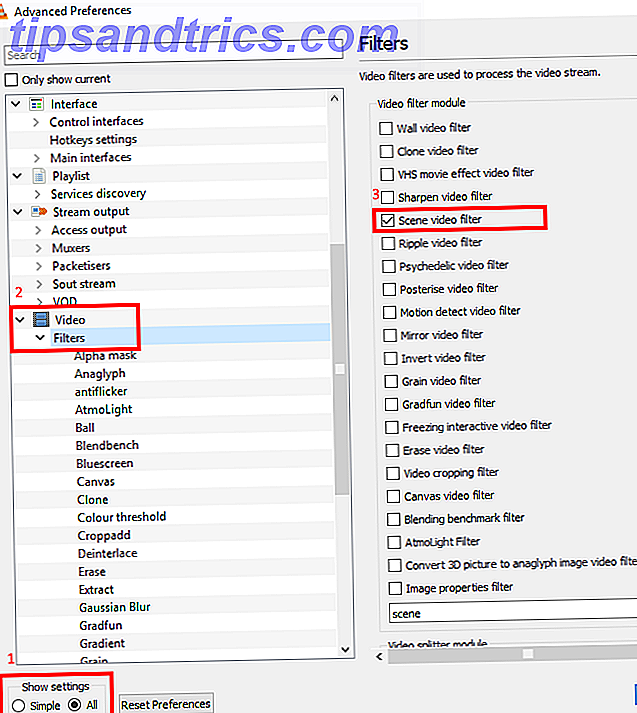
Αναπτύξτε τη λίστα και κάντε κλικ στην επιλογή Φίλτρα (# 2). Εδώ, τοποθετήστε ένα πλαίσιο ελέγχου στο πλαίσιο Φίλτρο σκηνής (# 3) στο δεξιό τμήμα του παραθύρου.
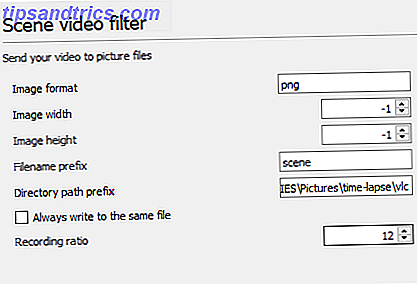
Μετακινηθείτε στο αριστερό τμήμα του παραθύρου και βρείτε το Φίλτρο σκηνής στη λίστα Βίντεο με επεκτάσεις. Επιλέξτε αυτό και, στη συνέχεια, επικολλήστε τη διαδρομή προορισμού (ίσως καινούργιου φακέλου) στο πεδίο πρόθεμα διαδρομής καταλόγου . Αναζητήστε το πλαίσιο αναλογίας εγγραφής στη συνέχεια και εισαγάγετε την τιμή που θέλετε. Για παράδειγμα, για εξαγωγή ενός σε κάθε δέκα καρέ, είσοδος 10 .
Σε 30 ή περισσότερα καρέ ανά δευτερόλεπτο στο αρχικό σας βίντεο, το 10 είναι ένα καλό μέρος για να ξεκινήσετε και δεν θα γεμίσει τον κατάλογο εξόδου. Πάρα πολλοί και το βίντεο που χρονομετρείται θα φαίνονται ομαλά. Πολύ λίγοι και θα φανεί αρκετά τραχύς. Ίσως χρειαστεί να πειραματιστείτε εδώ για να έχετε τα καλύτερα αποτελέσματα.
Για να ολοκληρώσετε, κάντε κλικ στην επιλογή Αποθήκευση . Στη συνέχεια, μεταβείτε στο Media> Άνοιγμα αρχείου και αναζητήστε το βίντεο που θέλετε να μετατρέψετε. Επιλέξτε και παρακολουθήστε την από την αρχή μέχρι το τέλος, χωρίς να παραλείψετε, έτσι ώστε να μπορούν να εξαχθούν τα πλαίσια.
Περιμένετε έως ότου ολοκληρωθεί η αναπαραγωγή του βίντεο, μετά επιστρέψτε στο Εργαλεία> Προτιμήσεις και βρείτε την προβολή Βίντεο> Φίλτρα . Καταργήστε την επιλογή του πλαισίου ελέγχου για να απενεργοποιήσετε την επόμενη εξαγωγή καρέ κάθε φορά που αναπαράγετε ένα βίντεο σε VLC!
Κάντε ένα χρονικό διάστημα: Συνδυάστε τα πλαίσια
Θα πρέπει τώρα να έχετε έναν κατάλογο γεμάτο καρέ από το βίντεο που επιλέξατε. Βρίσκεστε στα μισά του δρόμου για να μετατρέψετε το βίντεο σε μια χρονική περίοδο - το μόνο που χρειάζεστε τώρα είναι να στερεώσετε τα πλαίσια μαζί.
Αυτό μπορεί να γίνει εύκολα στο VLC Media Player χρησιμοποιώντας τη λειτουργία Μετατροπή / Αποθήκευση. Ανοίξτε το μενού Media και βρείτε το στοιχείο Μετατροπή / Αποθήκευση . Στην καρτέλα Αρχείο ( File ), κάντε κλικ στην επιλογή Προσθήκη (Add ...) και έπειτα περιηγηθείτε στη θέση όπου εξάχθηκαν τα πλαίσια βίντεο. Πατήστε Ctrl + A για να επιλέξετε όλα τα αρχεία και, στη συνέχεια, Ανοίξτε .
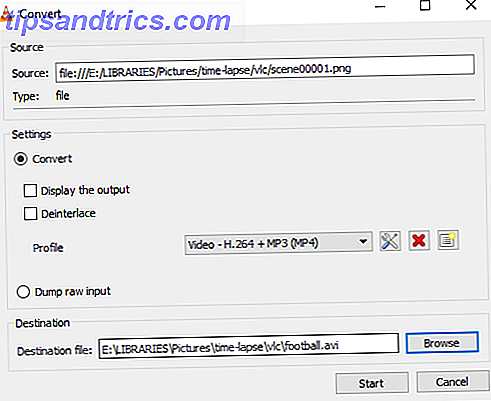
Το επόμενο στάδιο είναι να κάνετε κλικ στο βέλος δίπλα στο κουμπί Μετατροπή / Αποθήκευση και να επιλέξετε Μετατροπή . Το σωστό προφίλ πρέπει να ανιχνεύεται αυτόματα, αλλά μπορείτε να το αλλάξετε αν είναι απαραίτητο. Στο πεδίο του αρχείου προορισμού, κάντε κλικ στο κουμπί Αναζήτηση για να βρείτε μια τοποθεσία για να αποθηκεύσετε την ταινία μεταγλωττισμένου χρόνου και να την δώσετε σε ένα όνομα.
Κάντε κλικ στο κουμπί Έναρξη όταν τελειώσετε. Λίγα βήματα αργότερα, θα δείτε μια ταινία που έχει δημιουργηθεί με βάση τις εικόνες που έχετε τραβήξει από το αρχείο βίντεο! Θα μπορείτε να το δείτε σε οποιοδήποτε πρόγραμμα αναπαραγωγής βίντεο και να το μοιραστείτε μέσω του YouTube, του Facebook, του Twitter, κλπ.
Μετατρέψτε ένα κινητό βίντεο σε μια ταινία λήξης χρόνου
Για το iOS και το Android υπάρχουν διαθέσιμες πολλές εφαρμογές χρονικού διαστήματος. Αλλά τι γίνεται αν θέλετε μια ταινία που χρονομετρείται από κάποιο footage που έχετε ήδη εγγραφεί με μια τυπική λειτουργία βιντεοκάμερας; Η απάντηση, φυσικά, είναι μια αφιερωμένη εφαρμογή, που έχει σχεδιαστεί για να μετατρέψει το βίντεο σε χρονικό διάστημα.
Android
Πιθανώς η καλύτερη εφαρμογή κινητής υπερπλασίας, η Microsoft Hyperlapse Mobile είναι διαθέσιμη στο Android. Με δυνατότητα καταγραφής χρόνου και μετατροπής υφιστάμενων βίντεο, αυτή η δωρεάν εφαρμογή μπορεί να εγκατασταθεί μέσω του Google Play.
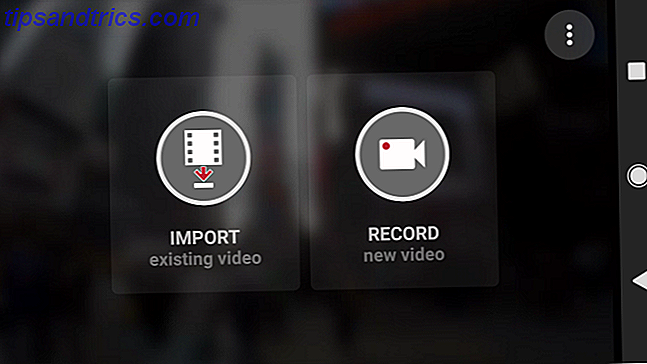
Με την εκκίνηση, θα δείτε δύο επιλογές σε αυτήν την εφαρμογή μόνο για τοπία. Επιλέξτε Εισαγωγή υπάρχοντος βίντεο και αναζητήστε το βίντεο που θέλετε να χρησιμοποιήσετε.
Στην επόμενη οθόνη, θα δείτε μια προεπισκόπηση του βίντεο, με πολλές επιλογές. Αγγίξτε το μενού στην επάνω δεξιά γωνία για να δείτε τις ρυθμίσεις, όπου θα έχετε την επιλογή Εξαγωγή βίντεο σε 1080p και Εξαγωγή σε αποθηκευτικό χώρο SD . Αυτές οι επιλογές είναι και οι δύο απενεργοποιημένες από προεπιλογή.

Στο επάνω μέρος της οθόνης, θα δείτε πληροφορίες σχετικά με τη διάρκεια και την ταχύτητα του βίντεο. Στο κάτω μέρος, εν τω μεταξύ, ψάξτε τις λαβές. Αυτά μπορούν να σύρονται για να μειώσουν το μήκος του βίντεο. Καθώς σύρετε αυτές τις λαβές, η διάρκεια του βίντεο θα μειωθεί.
Όταν είστε χαρούμενοι, κάντε κλικ στο κουμπί ελέγχου και περιμένετε μέχρι να εισαχθεί το βίντεο. Αυτό μπορεί να διαρκέσει λίγο, ανάλογα με το μήκος του βίντεο. Μόλις είναι έτοιμο, μπορεί να φανεί λίγο σαν αυτό:
Μια έκδοση του Microsoft Hyperlapse Mobile είναι επίσης διαθέσιμη για Windows 10 Mobile και Windows Phone 8.1.
iOS και macOS
Αν δεν διαθέτετε Adobe Premier, είναι δυνατή η δημιουργία ταινίας με χρονική διάρκεια από ένα τυπικό βίντεο κλιπ χρησιμοποιώντας αυτήν τη μέθοδο.
Με λίγα λόγια, απαιτεί να επιλέξετε καρέ από το βίντεο, να τα εξάγετε και να συνθέσετε τις εικόνες σε ένα ολοκαίνουργιο βίντεο κλιπ. Είναι λίγο βρώμικο, για να είμαι ειλικρινής, αλλά τα αποτελέσματα είναι τόσο καλά όσο θα περίμενε κανείς.
Η απομάκρυνση του χρόνου χωρίς τη ρύθμιση είναι εύκολη!
Μπορεί να είναι η τεμπέλης εναλλακτική λύση σε μια πραγματική χρονική περίοδο, αλλά αν θέλετε κάτι σαν μια δεύτερη σκέψη, η χρησιμοποίηση μιας από αυτές τις μεθόδους είναι η απάντηση. Μπορείτε πάντα να κατευθυνθείτε προς την τοποθεσία και να πυροβολήσετε τις ίδιες σκηνές με μια εφαρμογή ή μια αφιερωμένη κάμερα (ή, ίσως, ένα Raspberry Pi 5 τρόποι να χρησιμοποιήσετε τη φωτογραφική μηχανή Pi Camera Raspberry για την Χρονική Λήξη Φωτογραφίας 5 τρόποι χρήσης της κάμερας Pi Camera Module για τη Φωτογραφία Χρόνου Λυχνίας Όταν συνδυάζεται με τη δημοφιλής μονάδα κάμερας και τη φορητή μπαταρία, το Raspberry Pi μπορεί να χρησιμοποιηθεί ως συγκαλυμμένη κάμερα.Με αυτό το πνεύμα, πρόσφατα κατέγραψα πέντε εκπληκτικά βίντεο με χρονική διάρκεια (Διαβάστε περισσότερα), αλλά μετατρέποντας το βίντεο σε μια χρονική περίοδος είναι ταχύτερη.
Και με τα εργαλεία που αναφέραμε παραπάνω (συμπεριλαμβανομένου του σεβάσμιου VLC, που είναι εντελώς δωρεάν), μπορείτε να το κάνετε σε λίγα λεπτά!
Προσπαθήσατε να φτιάξετε μια ταινία με τη μετατόπιση του υπάρχοντος βίντεο; Χρησιμοποιήσατε έναν επεξεργαστή βίντεο επιφάνειας εργασίας ή μια εφαρμογή για κινητά; Ίσως βρήκατε ένα εργαλείο που δεν καλύψαμε; Ενημερώστε μας σχετικά με τα σχόλια.



